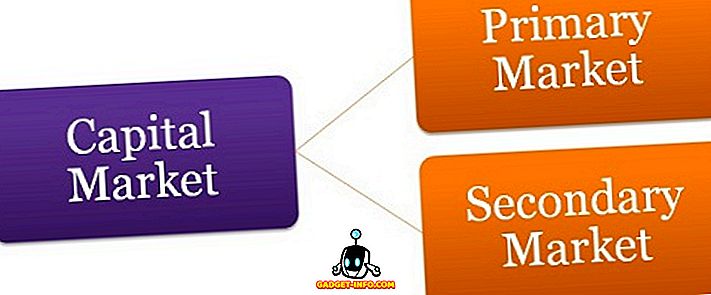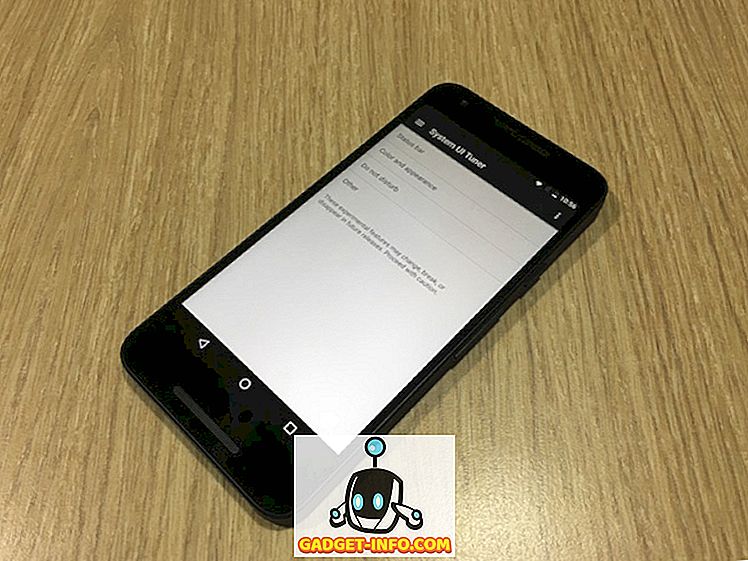J'ai plusieurs ordinateurs exécutant Windows 10 à la maison et je souhaite parfois passer rapidement d'une machine Windows 10 à distance afin de pouvoir modifier certains paramètres ou installer quelque chose, etc. Dans Windows 10, vous pouvez activer Bureau à distance et connectez-vous à votre ordinateur à partir de Windows 10, 7, Vista ou XP.
Dans cet article, je vais vous expliquer les étapes à suivre pour activer le poste de travail distant sur Windows 10, puis vous montrer comment vous connecter à votre ordinateur Windows 10 à partir d'un ordinateur Windows 10. Heureusement, la procédure est à peu près la même que pour les anciennes versions de Windows, mais vous devez prendre en compte une nouvelle option, que j'expliquerai plus tard.
Pour commencer, nous devons nous assurer que quelques éléments sont correctement configurés, sinon vous allez vous démolir en essayant de comprendre pourquoi Remote Desktop ne fonctionne pas.
1. Sur la machine Windows 10 sur laquelle vous souhaitez utiliser le poste de travail distant, vous devez vous assurer que le compte d'utilisateur dispose d'un mot de passe. Vous devez également vous assurer que votre compte est un compte administrateur du système.
2. Vous devez vous assurer que le pare-feu de Windows 10 autorise le poste de travail distant sur la machine.
3. Vous devez activer le Bureau à distance dans les paramètres système.
Je vais suivre chacune de ces étapes pour que vous puissiez voir exactement ce qui doit être fait pour que le bureau à distance fonctionne correctement. Tout d’abord, assurez-vous de définir un mot de passe pour votre compte administrateur. Une fois que vous avez fait cela, allez dans le Panneau de configuration et cliquez sur Pare-feu Windows Defender .
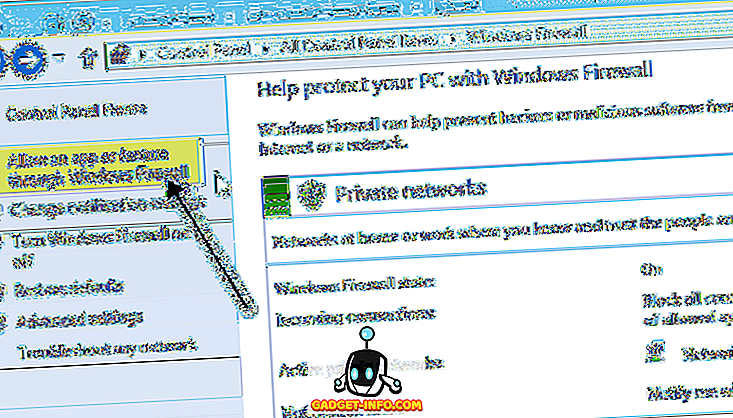
Cliquez sur Autoriser une application ou une fonctionnalité via le Pare - feu Windows, puis faites défiler l'écran jusqu'à ce que Remote Desktop apparaisse . Assurez-vous que la case est cochée. Si vous ne pouvez pas le vérifier, vous devrez peut-être d'abord cliquer sur le bouton Modifier les paramètres en haut.
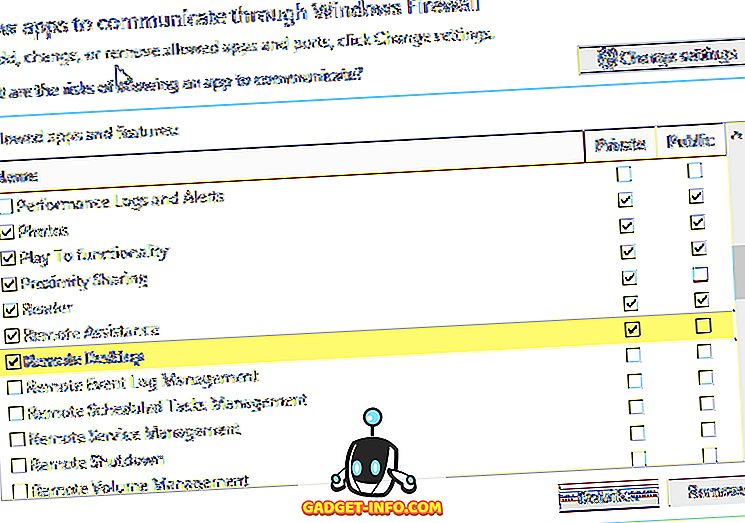
Assurez-vous qu'il n'est activé que pour le réseau privé. vous ne voulez pas que quiconque sur un réseau public puisse se connecter à distance à votre ordinateur! Une fois que vous avez fait cela, nous pouvons aller au Panneau de configuration et cliquer sur Système . Cliquez ensuite sur Paramètres distants en haut à gauche.
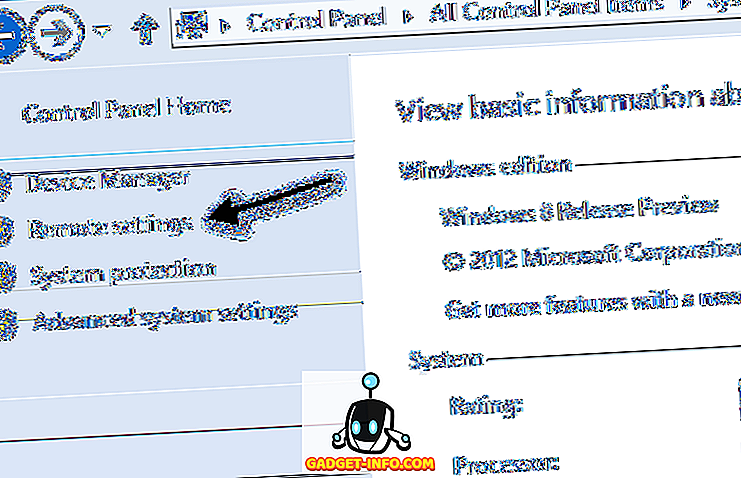
Cochez maintenant la case Autoriser les connexions distantes à cet ordinateur .
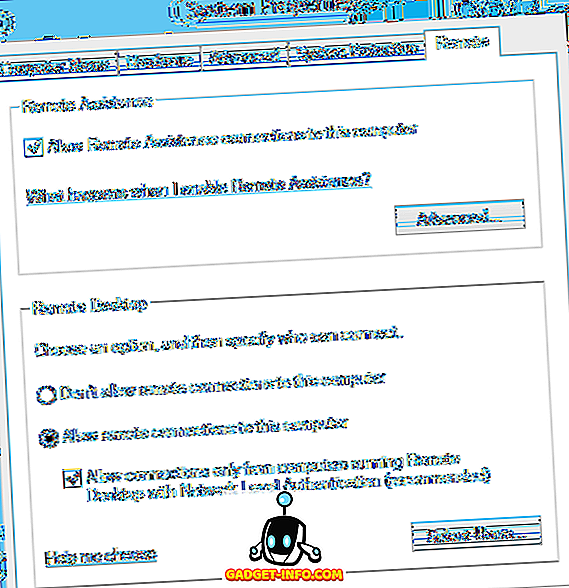
Notez qu'il existe une autre option appelée Autoriser les connexions uniquement à partir d'ordinateurs exécutant Remote Desktop avec l'authentification au niveau du réseau (recommandé) . Si vous l'activez, vous devrez vous assurer d'exécuter un client de bureau à distance version 6 ou supérieure. Vous pouvez vérifier si votre version de poste de travail distant prend en charge l'authentification au niveau du réseau en ouvrant le poste de travail distant sur la machine cliente (l'ordinateur que vous utiliserez pour vous connecter à Windows 10), en cliquant sur l'icône en haut à gauche et en cliquant sur À propos de .

Si votre version de Remote Desktop Connections le prend en charge, cela signifie que l'authentification au niveau du réseau est prise en charge.
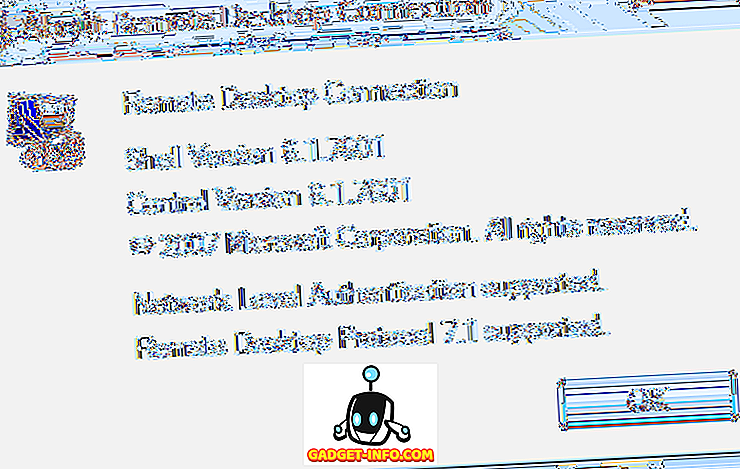
Maintenant, ouvrez la connexion au bureau à distance, tapez le nom de l'ordinateur ou l'adresse IP et cliquez sur Connecter . Vous pouvez lire mon précédent message sur l'utilisation de la commande ipconfig pour trouver votre adresse IP.
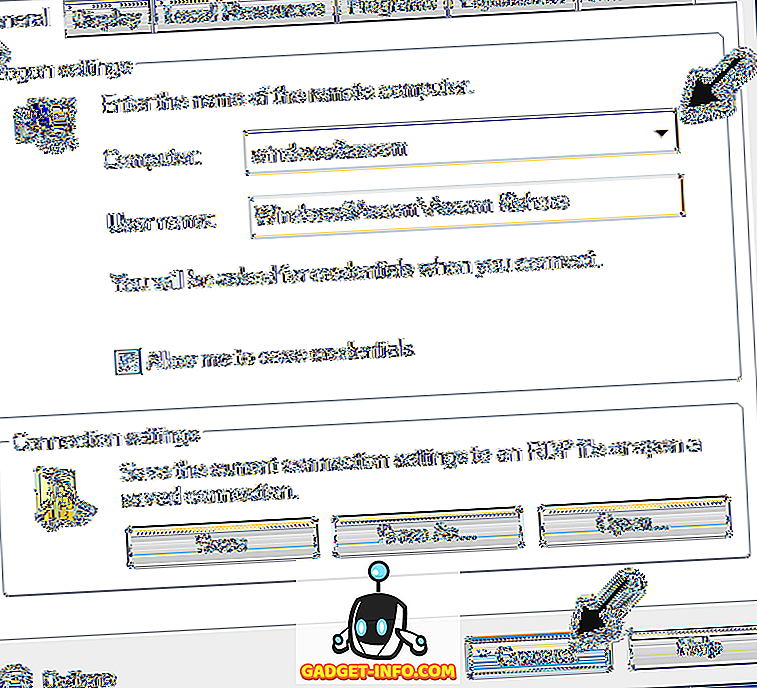
Si tout se passe bien, vous devriez recevoir un message indiquant que l'identité de l'ordinateur distant ne peut pas être vérifiée. Ce n'est pas un problème de sécurité, il vous suffit de cliquer sur Oui et de cocher la case en bas pour ne pas vous le demander à chaque fois que vous vous connectez.
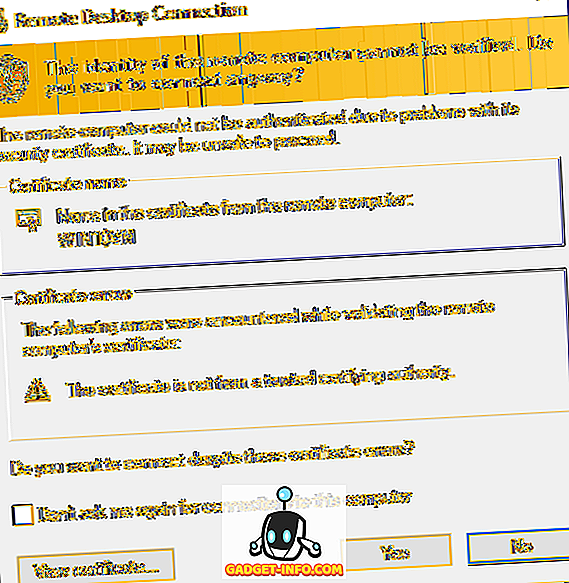
Enfin, si vous souhaitez vous connecter à votre ordinateur en dehors de votre réseau local, vous devrez effectuer quelques opérations supplémentaires. Lire mon post sur la façon de configurer votre routeur pour le bureau à distance. C'est un peu plus de travail, alors prenez votre temps et soyez patient.
C'est à peu près ça! Si vous avez un problème, essayez de désactiver l'authentification au niveau du réseau et voyez si vous pouvez vous connecter. N'oubliez pas que, tant que vous avez un mot de passe pour le compte admin, que vous autorisez le bureau à distance via le pare-feu et que vous activez le bureau à distance dans les paramètres système, vous devez pouvoir utiliser Windows 10 sur le réseau local sans problème. Si vous rencontrez des problèmes, postez un commentaire avec vos spécifications et problèmes et nous essaierons de vous aider. Prendre plaisir!